Оглавление
Причина, по которой "логарифмическая шкала Excel не начинается с 0", заключается в том, что значение логарифмического нуля не определено. Такое число не может быть действительным числом, потому что все, что возведено в степень другого числа, никогда не станет нулем. Не существует способа достичь нуля, можно только приближаться к нему с бесконечно большой и отрицательной силой. В этой статье мы опишем причину того, что "логарифмическая шкала Excelшкала не начинается с 0". Давайте последуем полному руководству, чтобы узнать все это
Скачать Практическое пособие
Скачайте эту рабочую тетрадь для тренировок, чтобы заниматься во время чтения этой статьи.
Логарифмическая шкала начинается с 0.xlsxЧто такое логарифм?
Сайт логарифм Можно определить как число, возведенное в определенную степень, чтобы получить другое число. Большие числа легко выражаются через логарифм. Например, мы можем выразить логарифм следующим образом.
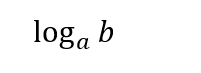
Вот,
- a и b - действительные числа (положительные).
- Основание бревна находится в нижней части бревна. Здесь a - это основание.
- Журнал содержит аргумент под названием b.
Существует два типа логарифмов: обычный логарифм и натуральный логарифм.
Общий логарифм
Обычные логарифмы - это логарифмы по основанию 10, которые в математике представляются как Log10.
Например, логарифм 10000 выражается как log(10000). Этот обычный логарифм показывает, сколько раз нужно умножить десять, чтобы определить желаемый результат.
Например, log(10000)=4
То есть, если мы умножим десять 4 раза, то получим значение 10000.
Натуральный логарифм
Натуральные логарифмы, с другой стороны, выражаются как логарифмы по основанию e, которые представляются через loge. Это натуральный логарифм указывает количество раз, которое нужно умножить e, чтобы определить желаемый выход.
Например, ln(2)=0,693
Можно ли начать логарифмическую шкалу с 0?
Логарифмические шкалы позволяют компактно отображать числовые данные в широком диапазоне значений. Мы хотим показать причину "логарифмическая шкала Excel не начинается с 0". Невозможно начать логарифмическую шкалу с нуля.
Как показано на следующем рисунке, если мы хотим поместить нулевое значение в функция LOG мы получим неопределенное значение, что в Excel означает ошибку.
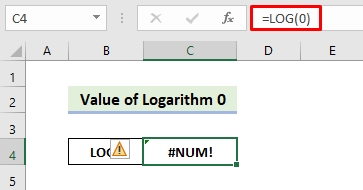
Если мы хотим построить график набора данных в логарифмическом масштабе, мы никогда не получим начало логарифмической шкалы на нуле. Для демонстрации мы хотим показать логарифмический график в Excel. Чтобы построить логарифмический график, мы должны выполнить следующие шаги.
📌 Шаги:
- Чтобы создать диаграмму, выберите диапазон данных и перейдите в меню Вставка вкладка. Далее выберите Рекомендуемые диаграммы .
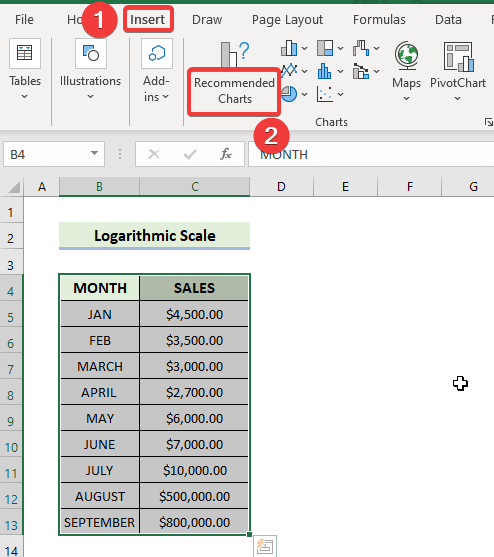
- Далее выберите Все диаграммы> Колонка .
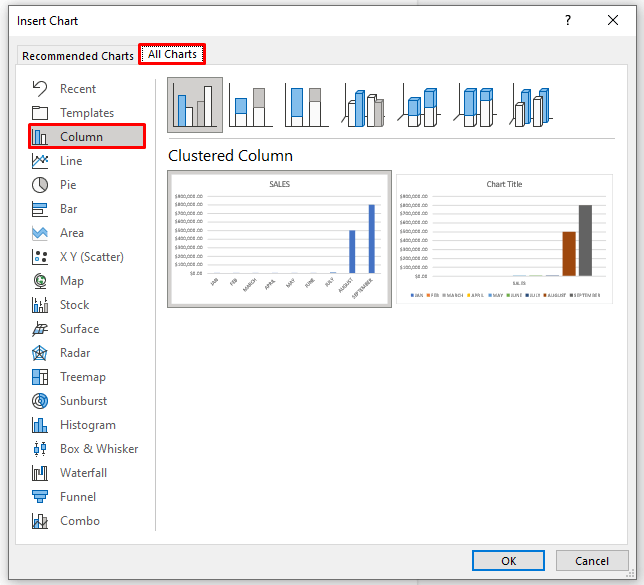
- В результате вы получите следующий график.
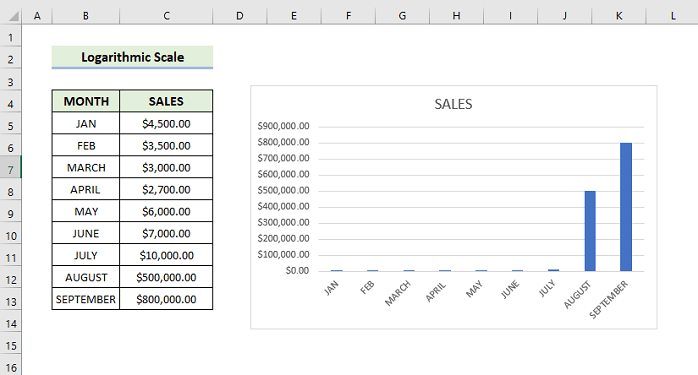
- Чтобы преобразовать график в логарифмическую диаграмму, нужно щелкнуть правой кнопкой мыши на значении оси y и выбрать пункт Ось формата .
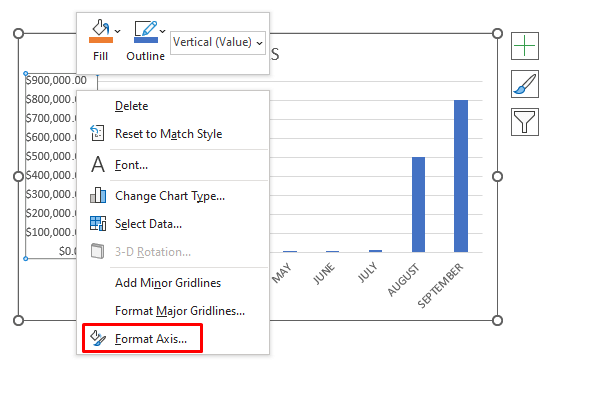
- Когда Ось формата появится окно, проверьте Логарифмическая шкала .
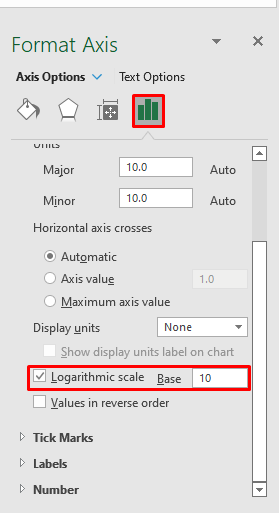
- В результате вы получите следующий логарифмический график.
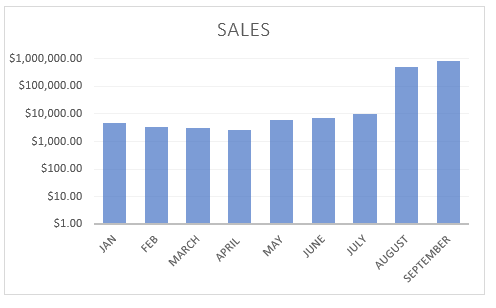
- Чтобы изменить стиль графика, выберите График Дизайн а затем выберите нужный Стиль9 опция из Стили диаграмм
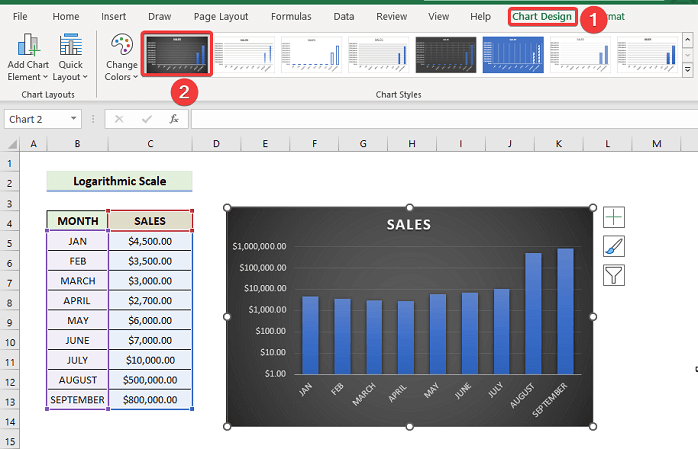
- В итоге вы получите следующий логарифмический график.
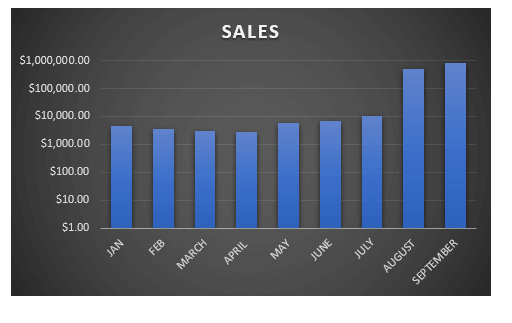
Из приведенного выше графика видно, что логарифмическая шкала начинается с единицы, а не с нуля. Поэтому мы можем сказать, что невозможно начать логарифмическую шкалу с нуля, потому что log 0 дает нам неопределенное значение. Это и является причиной того, что "логарифмическая шкала Excel не начинается с 0".
Подробнее: Как построить логарифмическую линейку в Excel (2 простых способа)
Почему LOG(0) показывает ошибку #NUM! в Excel?
Здесь мы ответим на самый важный вопрос: "Каково значение логарифма нуля?".
В Excel, если мы поставим ноль в качестве аргумента в поле функция LOG мы получаем ошибку, как на следующем рисунке. Потому что значение log0 не определено. Он показывает #NUM! ошибка.
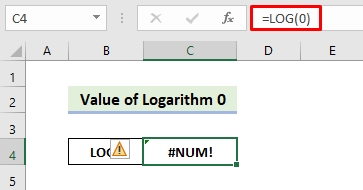
Причина этого факта заключается в том, что мы можем определить функцию логарифма только для аргумента, значение которого больше нуля. Например, мы выражаем логарифм, как показано ниже.
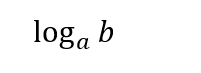
Здесь функция логарифма определена для b>0
a b = 0, b не может существоватьЗдесь база a логарифм от 0 не является неопределенным.
журнал a (0) не определеноЛогарифмы нуля по основанию 10 не определены. Например, log 10 (0) не определена.
Опять же, в случае приближения к нулю с положительной стороны(0+), предел этой логарифмической функции возвращает минус бесконечность.
Читайте также: Как преобразовать данные в журнал в Excel (4 простых способа)
Минимальное значение для начала логарифмической шкалы
Чтобы получить значение функции логарифма в виде положительного действительного числа, значение аргумента должно быть больше единицы. Если в функцию логарифма подставить значение аргумента ноль, мы получим ноль. С другой стороны, если подставить значение аргумента больше единицы, мы получим положительное действительное число.
Например, мы можем выразить логарифм следующим образом.
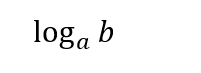
Чтобы получить значение функции логарифма в виде положительного действительного числа, приращение b должно быть больше единицы.
📌 Шаги:
- Мы будем использовать следующую формулу в ячейке C5:
=LOG(B5)
Сайт LOG функция возвращает логарифм числа по указанному нами основанию.
- Затем нажмите Войти .
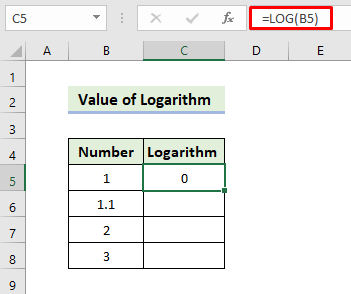
- Затем перетащите значок Fill Handle
- В результате вы получите следующее значение функции логарифма.
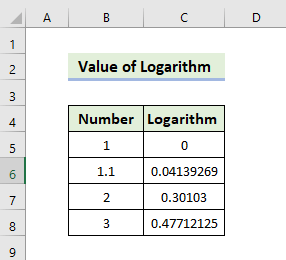
Из приведенного выше рисунка мы получаем значение LOG(1) равно нулю. Когда мы вводим значение аргумента выше, мы получаем действительное число. Например, если мы введем значение аргумента 1.1, мы получим значение LOG(1.1) 0.04139269.
Теперь, если мы введем в качестве аргумента отрицательное число, то при использовании функции логарифма мы получим неопределенное значение. На следующем рисунке видно, что логарифм отрицательного числа выдает ошибку.
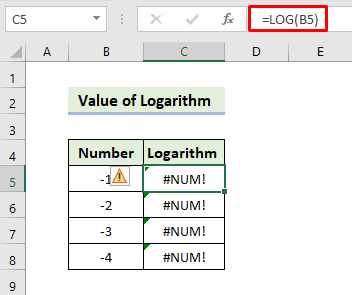
И последнее, но не менее важное: значение аргумента для функции логарифма должно быть больше единицы, чтобы получить ее значение в виде положительного действительного числа.
Если в качестве аргумента ввести число от 0 до 1, то мы получим значение логарифма в виде отрицательного действительного числа. На следующем изображении мы видим log(0.5) показывает значение -0,30103. Аналогично, log(0.0001) возвращается -4.
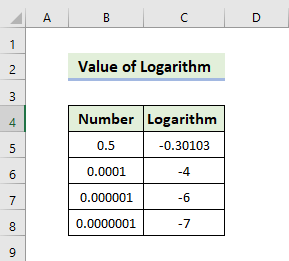
Так, если мы хотим получить отрицательное значение логарифма, нам нужно поместить аргумент между 0 и 1.
Читайте также: Как рассчитать логарифмический рост в Excel (2 простых способа)
Значение логарифма 1
С помощью LOG и LN Поскольку значение логарифма 1 равно нулю, логарифм 1 всегда равен нулю, независимо от логарифмического основания. Все числа, возведенные в 0, равны 1 по определению. Таким образом, ln1=0
На следующем рисунке видно, что если мы используем следующую функцию LOG1 мы получим значение ноль.
мы будем использовать следующую формулу в ячейке C4:
=LOG(1)
Сайт LOG функция возвращает логарифм числа по указанному нами основанию.

На следующем рисунке, если мы используем следующую функцию LN1 мы получим значение ноль.
мы будем использовать следующую формулу в ячейке C5 :
=LN(1)
Сайт LOG функция возвращает натуральный логарифм числа.
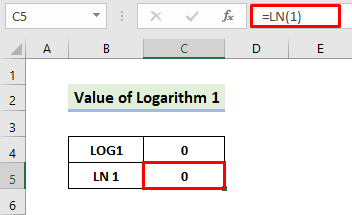
Значение логарифма бесконечности
Что мы получим от log(бесконечность)?
журнал 10 (∞) =?
Чтобы получить значение логарифма бесконечности, необходимо использовать пределы, так как бесконечность не является числом.
b приближается к бесконечности
Мы можем получить значение предела функции log(b) - бесконечность при приближении b к бесконечности.
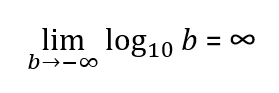
b приближается к минус бесконечности
Аналогично, логарифм (минус бесконечность) (- ∞ ) не определена, так как отрицательные числа имеют неизвестную логарифмическую функцию.
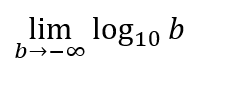
Значение вышеуказанного предела не определено.
Заключение
На этом сегодняшнее занятие закончено. Я уверен, что теперь вы можете знать причину того, почему "логарифмическая шкала Excel не начинается с 0". Если у вас есть какие-либо вопросы или рекомендации, пожалуйста, поделитесь ими в разделе комментариев ниже.
Не забудьте заглянуть на наш сайт ExcelWIKI.com для решения различных проблем, связанных с Excel. Постоянно изучайте новые методы и развивайтесь!

